

By Gina Barrow, Last updated: January 28, 2018
"Stai pianificando di ottenere un nuovo dispositivo Android e stai cercando modi per eseguire il backup e ripristinare i dati esistenti? cosa fa il backup e il ripristino Android in questo articolo qui sotto. "
Parte 1. Cosa fa il backup e il ripristino Android?Parte 2. Il modo più veloce per eseguire il backup e il ripristino di Android: consigliatoParte 3. Guida video: cosa fanno il backup e il ripristino Android?Parte 4. Sommario
Ti starai chiedendo se c'è un modo su come eseguire il backup del telefono e ripristinarlo automaticamente ogni volta che ottieni un dispositivo nuovo o sostitutivo, indovina un po '? Android ha queste opzioni. Questo è molto possibile se si utilizza un telefono Android.
Android di Google è geniale nel fornire servizi di backup migliori di iOS o di un altro sistema operativo se ce ne sono di più. Fornisce backup e sincronizzazione facili per contatti, e-mail, calendari e altro. Android ha impostazioni predefinite per backup e ripristini che possono coprire quanto segue:
Puoi decidere se scegliere di eseguire il backup di tutte le impostazioni precedenti oppure puoi selezionare solo quelle importanti. Ogni volta che devi trasferire su un nuovo dispositivo, hai tutti i dati importanti memorizzati nei servizi di backup di Google. Tutti i file archiviati nei servizi di backup di Google vengono salvati privatamente a meno che tu non dia accesso al pubblico o lo condividi con altri.
Backup di Google Foto
Otterrai 15GB di spazio libero per foto e video se imposti su Originale, tuttavia se imposti su Alta qualità, puoi usufruire di spazio di archiviazione gratuito illimitato.
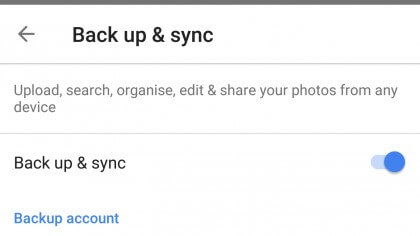
Backup di Google Pictures
Attiva i servizi di backup Android
Ora che hai imparato cosa fa il backup e il ripristino Android, ora è il momento di introdurre un altro modo per eseguire il backup e ripristinare il dispositivo Android in modo conveniente ed efficiente utilizzando solo un programma.
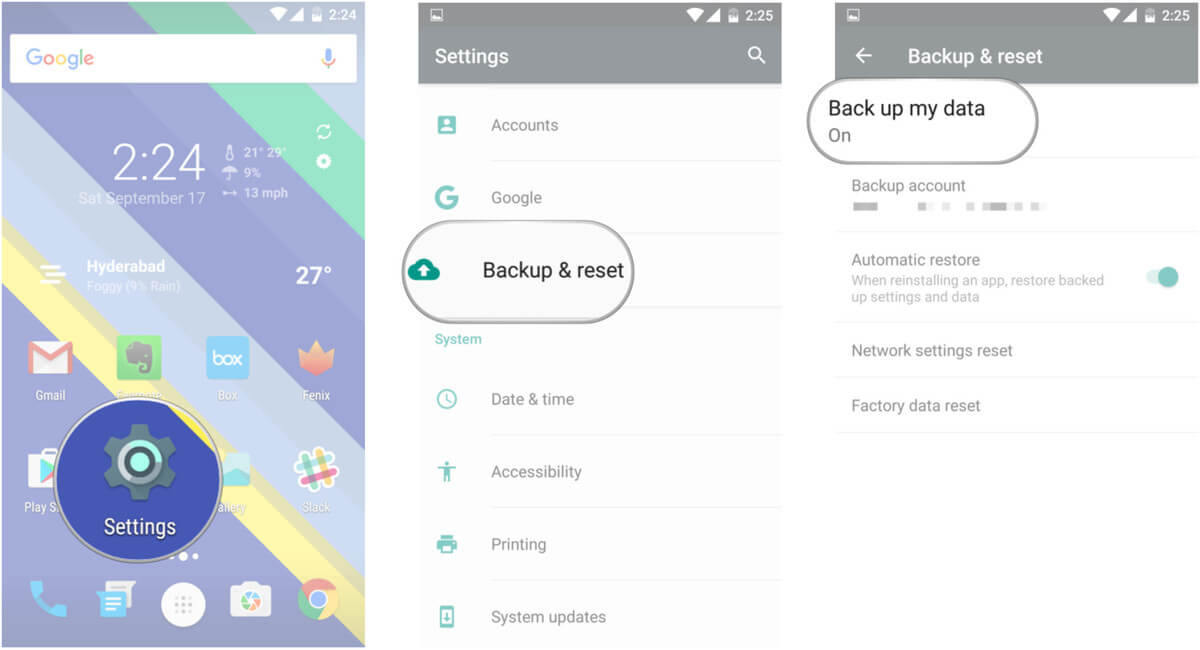
Attiva i servizi di backup Android per il backup
Contatti di backup con Google
Un altro metodo per sincronizzare i contatti con Gmail:
Ci sono molte cose buone sul backup e il ripristino di Android, ma l'unico aspetto negativo è che ha uno spazio di archiviazione limitato. Se hai esaurito 15 GB assegnato, potrebbe essere necessario eseguire l'aggiornamento per avere più spazio. Naturalmente può essere piuttosto costoso, ma esiste un altro modo per eseguire il backup e il ripristino dei dati Android in modo semplice e senza limitazioni.
FoneDog Toolkit - Backup e ripristino dei dati Android sta fornendo un modo efficiente per archiviare tutti i file all'interno del dispositivo e consente di ripristinarli in modo selettivo e in qualsiasi momento. FoneDog Toolkit - Backup e ripristino dei dati Android è compatibile con quasi i dispositivi Android 8000 + ed è facile da usare soprattutto per i principianti e gli utenti non tecnici.
Sul tuo computer, scarica e installa il programma FoneDog Toolkit - Backup e ripristino dei dati Android seguendo le istruzioni visualizzate sullo schermo.
Una volta che il programma è stato installato con successo, avviarlo e selezionare Backup e ripristino dei dati Android. Collega il dispositivo Android tramite un cavo USB.

Scarica FoneDog Android Data Backup & Restore e collega il PC-- Step1
Mancia: Chiudere altre applicazioni in esecuzione sul computer prima di avviare FoneDog Toolkit - Backup e ripristino dei dati Android.
Se non hai ancora abilitato il debug USB sul dispositivo Android, il programma ti chiederà di attivare il debug USB.
I passaggi sono diversi a seconda del modello Android e della versione del software in esecuzione sul dispositivo. Se stai utilizzando Android 4.0 e versioni successive, una finestra pop-up ti chiederà di abilitare il debug USB con un solo clic. Clic OK al telefono e sul programma.

Consenti debug USB su dispositivo Android - Step2
Quando hai finalmente stabilito la connessione e il programma ha rilevato Android, ora selezionerai l'opzione di backup desiderata sullo schermo. Clicca su 'Backup dei dati del dispositivo' continuare.

Seleziona l'opzione di backup per il tuo dispositivo - Step3
Sullo schermo verranno visualizzati tutti i file di dati disponibili che è possibile eseguire il backup dal telefono Android.
Da qui puoi selezionare tutti i tuoi file o puoi scegliere solo selettivamente. Fai clic su "Inizia"per consentire al programma di iniziare il processo di backup.
Leggi anche:
Come funziona il backup e il ripristino di Android
Backup e ripristino di tutti i dati su Android

Seleziona i tipi di dati per il backup - Step4
Il processo di backup richiederà del tempo, tuttavia è possibile vedere i suoi progressi sullo schermo e avvisare al termine. È possibile visualizzare il contenuto di tutti i file selezionati di cui è stato eseguito il backup in precedenza.
Per ripristinare da backup utilizzando FoneDog Toolkit - Backup e ripristino di dati Android

Backup completo sul tuo telefono Android - Step5
Per ripristinare i file di backup sul nuovo telefono, avviare il programma FoneDog Toolkit - Backup e ripristino dei dati Android di nuovo e scegliere tra i file di backup visualizzati. Fai clic su "Inizia'per iniziare il processo di restauro.

Scegli i file di backup da recuperare - Step6
Quando i file di backup sono stati estratti, ora è possibile scegliere in modo selettivo i file desiderati che si desidera utilizzare sul nuovo telefono.
Seleziona e visualizza in anteprima ogni file, quindi fai clic su "ripristinare'alla fine dello schermo.

Seleziona selettivamente i file da ripristinare - Step7
Android è sostanzialmente il sistema operativo per smartphone più intuitivo mai creato. Che cosa fanno il backup e il ripristino Android sui nostri dispositivi sono così importanti che dobbiamo approfittare, tuttavia, se stai cercando altri programmi che possono fare di più, prova FoneDog Toolkit - Backup e ripristino dei dati Android ha un backup ancora migliore e ripristinare il processo. Mantiene tutti i tuoi file in un unico posto e ti consente di ripristinarli in modo selettivo in qualsiasi momento.
Scrivi un Commento
Commento
Respaldo y restauración de datos de Android
Proteggi i tuoi dati Android e scegli di ripristinarli ad Android
Scarica Gratis Scarica GratisArticoli Popolari
/
INTERESSANTENOIOSO
/
SEMPLICEDIFFICILE
Grazie! Ecco le tue scelte:
Excellent
Rating: 4.4 / 5 (Basato su 104 rating)